matlab拟合工具箱的使用
matlab拟合工具箱的使用

matlab拟合工具箱使用2011-06-17 12:531.打开CFTOOL工具箱。
在Matlab 6.5以上的环境下,在左下方有一个"Start"按钮,如同Windows的开始菜单,点开它,在目录"Toolboxes"下有一个"Curve Fitting",点开"Curve Fitting Tool",出现数据拟合工具界面,基本上所有的数据拟合和回归分析都可以在这里进行。
也可以在命令窗口中直接输入”cftool”,打开工具箱。
2.输入两组向量x,y。
首先在Matlab的命令行输入两个向量,一个向量是你要的x坐标的各个数据,另外一个是你要的y坐标的各个数据。
输入以后假定叫x向量和y向量,可以在workspace里面看见这两个向量,要确保这两个向量的元素数一致,如果不一致的话是不能在工具箱里面进行拟合的。
例如在命令行里输入下列数据:x = [196,186, 137, 136, 122, 122, 71, 71, 70, 33];y=[0.012605,0.013115,0.016866,0.014741,0.022353,0.019278,0.041803,0.0 38026,0.038128,0.088196];3.数据的选取。
打开曲线拟合共工具界面,点击最左边的"Data..."按钮,出现一个Data对话框,在Data Sets页面里,在X Data选项中选取x向量,Y Data 选项中选取y向量,如果两个向量的元素数相同,那么Create data set按钮就激活了,此时点击它,生成一个数据组,显示在下方Data Sets列表框中。
关闭Data对话框。
此时Curve Fitting Tool窗口中显示出这一数据组的散点分布图。
4.曲线拟合(幂函数power)。
点击Fitting...按钮,出现Fitting对话框,Fitting对话框分为两部分,上面为Fit Editor,下面为Table of Fits,有时候窗口界面比较小,Fit Editor 部分会被收起来,只要把Table of Fits上方的横条往下拉就可以看见Fit Editor。
matlab插值拟合工具箱用法
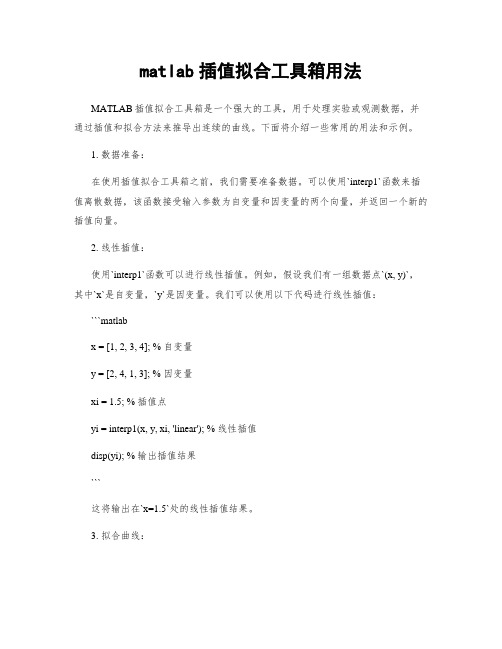
matlab插值拟合工具箱用法MATLAB插值拟合工具箱是一个强大的工具,用于处理实验或观测数据,并通过插值和拟合方法来推导出连续的曲线。
下面将介绍一些常用的用法和示例。
1. 数据准备:在使用插值拟合工具箱之前,我们需要准备数据。
可以使用`interp1`函数来插值离散数据,该函数接受输入参数为自变量和因变量的两个向量,并返回一个新的插值向量。
2. 线性插值:使用`interp1`函数可以进行线性插值。
例如,假设我们有一组数据点`(x, y)`,其中`x`是自变量,`y`是因变量。
我们可以使用以下代码进行线性插值:```matlabx = [1, 2, 3, 4]; % 自变量y = [2, 4, 1, 3]; % 因变量xi = 1.5; % 插值点yi = interp1(x, y, xi, 'linear'); % 线性插值disp(yi); % 输出插值结果```这将输出在`x=1.5`处的线性插值结果。
3. 拟合曲线:除了插值,插值拟合工具箱还能进行曲线拟合。
我们可以使用`polyfit`函数拟合多项式曲线。
该函数接受自变量和因变量的两个向量,以及所需的多项式阶数,并返回一个多项式对象。
例如,假设我们有一组数据点`(x, y)`,我们可以使用以下代码进行二次曲线拟合:```matlabx = [1, 2, 3, 4]; % 自变量y = [2, 4, 1, 3]; % 因变量n = 2; % 多项式阶数p = polyfit(x, y, n); % 二次曲线拟合disp(p); % 输出拟合多项式系数```这将输出拟合多项式的系数。
4. 绘制插值曲线和拟合曲线:我们可以使用`plot`函数绘制插值曲线和拟合曲线。
假设我们有一组数据点`(x, y)`,我们可以使用以下代码绘制插值曲线和二次拟合曲线:```matlabx = [1, 2, 3, 4]; % 自变量y = [2, 4, 1, 3]; % 因变量xi = 1:0.1:4; % 插值点n = 2; % 多项式阶数yi_interp = interp1(x, y, xi, 'linear'); % 线性插值p = polyfit(x, y, n); % 二次曲线拟合yi_polyfit = polyval(p, xi); % 拟合曲线plot(x, y, 'o', xi, yi_interp, '--', xi, yi_polyfit, '-'); % 绘制数据点、插值曲线和拟合曲线xlabel('x'); % 设置x轴标签ylabel('y'); % 设置y轴标签legend('数据点', '线性插值', '二次拟合'); % 设置图例```这将绘制出数据点、线性插值曲线和二次拟合曲线。
利用matlab中surface-fitting-tool工具箱进行曲面拟合
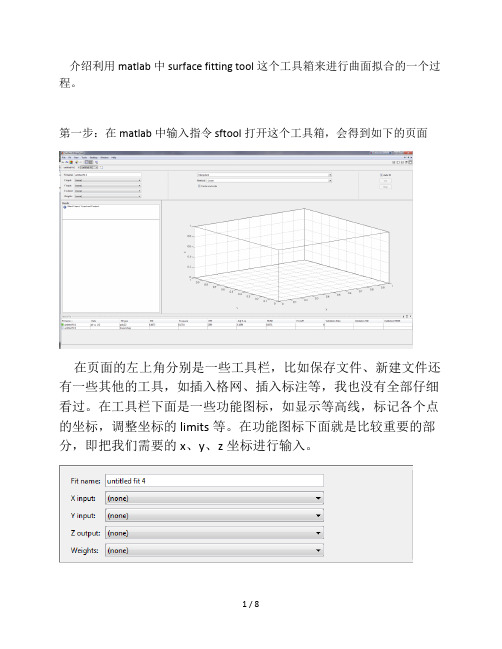
介绍利用matlab中surface fitting tool这个工具箱来进行曲面拟合的一个过程。
第一步:在matlab中输入指令 sftool打开这个工具箱,会得到如下的页面在页面的左上角分别是一些工具栏,比如保存文件、新建文件还有一些其他的工具,如插入格网、插入标注等,我也没有全部仔细看过。
在工具栏下面是一些功能图标,如显示等高线,标记各个点的坐标,调整坐标的limits等。
在功能图标下面就是比较重要的部分,即把我们需要的x、y、z坐标进行输入。
x、y、z的长度必须一致,否则就是会报错,并且x、y、z必须都为向量,否则就无法在下拉菜单中进行选择。
在此,我以一个51*51的二维矩阵为例来说明如何使用sftool进行拟合。
以c5这个矩阵为例x,y是1到51的整数,z是矩阵中的数值,有51*51=2601个数,接下来我们把x 、y、 z都进行向量化。
在matlab中输入下列指令x=[];for i=1:51x=[x;i i i i i i i i i i i i i i i i i i i i i i i i i i i i i i i i i i i i i i i i i i i i i i i i i i i i i i i i i i i i i i i i i i i i]endx=x’;x=x(:)这样就可以得到一个x为2601行1列的矩阵,首先是51个1然后是51个2…….最后是51个51,总共2601行1列------------------------------------------------ y=[];for i=1:51y=[y;i i i i i i i i i i i i i i i i i i i i i i i i i i i i i i i i i i i i i i i i i i i i i i i i i i i i i i i i i i i i i i i i i i i i]endy=y(:);注意:y并不需要进行转秩这一步同样得到一个2601行一列的矩阵,矩阵的样子应该是1到51,然后再1到51…….直到最后。
使用Matlab进行数据拟合的方法

使用Matlab进行数据拟合的方法概述:数据拟合是数据分析中常用的一种技术,它通过找到适合特定数据集的数学模型,在给定数据范围内预测未知变量的值。
在科学研究、工程分析和金融建模等领域,数据拟合起到了至关重要的作用。
而Matlab作为一种强大的数值计算工具,提供了丰富的函数和工具箱来实现各种数据拟合方法。
本文将介绍几种常见的使用Matlab进行数据拟合的方法。
一、线性回归线性回归是一种基本的数据拟合方法,它用于建立自变量和因变量之间的线性关系。
Matlab中可以使用`polyfit`函数来实现线性拟合。
具体步骤如下:1. 导入数据集。
首先需要将数据集导入到Matlab中,可以使用`importdata`函数读取数据文件。
2. 根据自变量和因变量拟合一条直线。
使用`polyfit`函数来进行线性拟合,返回的参数可以用于曲线预测。
3. 绘制拟合曲线。
使用`plot`函数绘制原始数据点和拟合曲线,比较其拟合效果。
二、多项式拟合多项式拟合是一种常见的非线性拟合方法,它通过拟合多项式函数来逼近原始数据集。
Matlab中使用`polyfit`函数同样可以实现多项式拟合。
具体步骤如下:1. 导入数据集。
同线性回归一样,首先需要将数据集导入到Matlab中。
2. 选择多项式次数。
根据数据集的特点和实际需求,选择适当的多项式次数。
3. 进行多项式拟合。
使用`polyfit`函数,并指定多项式次数,得到拟合参数。
4. 绘制拟合曲线。
使用`plot`函数绘制原始数据点和拟合曲线。
三、非线性拟合有时候,数据集并不能通过线性或多项式函数来准确拟合。
这时,需要使用非线性拟合方法,通过拟合非线性方程来逼近原始数据。
Matlab中提供了`lsqcurvefit`函数来实现非线性拟合。
具体步骤如下:1. 导入数据集。
同样,首先需要将数据集导入到Matlab中。
2. 定义非线性方程。
根据数据集的特点和实际需求,定义适当的非线性方程。
matlab拟合工具箱拟合方法

matlab拟合工具箱拟合方法Matlab拟合工具箱是Matlab软件中的一个功能强大的工具箱,它提供了多种拟合方法,用于拟合数据集并找到最佳的拟合曲线。
本文将介绍Matlab拟合工具箱的几种常用的拟合方法。
一、线性拟合(Linear Fit)线性拟合是最简单和最常用的拟合方法之一。
线性拟合假设拟合曲线为一条直线,通过最小二乘法求解最佳拟合直线的斜率和截距。
线性拟合可以用于解决一些简单的线性关系问题,例如求解两个变量之间的线性关系、求解直线运动的速度等。
二、多项式拟合(Polynomial Fit)多项式拟合是一种常见的拟合方法,它假设拟合曲线为一个多项式函数。
多项式拟合可以适用于一些非线性的数据集,通过增加多项式的阶数,可以更好地拟合数据。
在Matlab拟合工具箱中,可以通过设置多项式的阶数来进行多项式拟合。
三、指数拟合(Exponential Fit)指数拟合是一种常用的非线性拟合方法,它假设拟合曲线为一个指数函数。
指数拟合可以用于拟合一些呈指数增长或指数衰减的数据集。
在Matlab拟合工具箱中,可以使用指数拟合函数来拟合数据集,并得到最佳的拟合曲线参数。
四、对数拟合(Logarithmic Fit)对数拟合是一种常见的非线性拟合方法,它假设拟合曲线为一个对数函数。
对数拟合可以用于拟合一些呈对数增长或对数衰减的数据集。
在Matlab拟合工具箱中,可以使用对数拟合函数来拟合数据集,并得到最佳的拟合曲线参数。
五、幂函数拟合(Power Fit)幂函数拟合是一种常用的非线性拟合方法,它假设拟合曲线为一个幂函数。
幂函数拟合可以用于拟合一些呈幂函数增长或幂函数衰减的数据集。
在Matlab拟合工具箱中,可以使用幂函数拟合函数来拟合数据集,并得到最佳的拟合曲线参数。
六、指数幂函数拟合(Exponential Power Fit)指数幂函数拟合是一种常见的非线性拟合方法,它假设拟合曲线为一个指数幂函数。
指数幂函数拟合可以用于拟合一些呈指数幂函数增长或指数幂函数衰减的数据集。
matlab拟合工具箱计算函数值
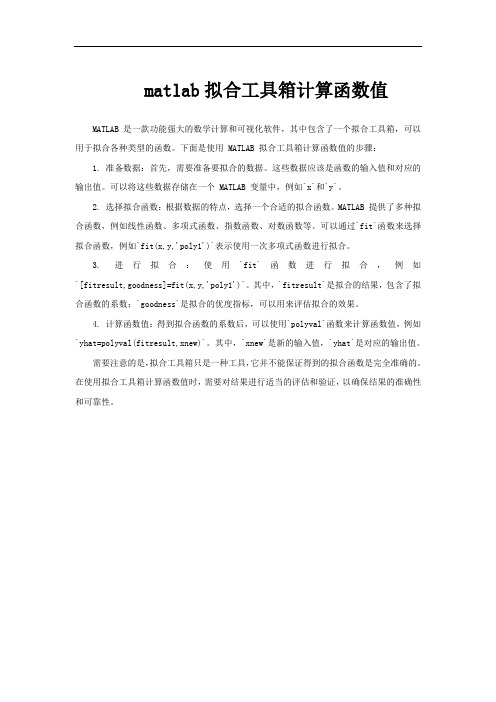
matlab拟合工具箱计算函数值
MATLAB 是一款功能强大的数学计算和可视化软件,其中包含了一个拟合工具箱,可以用于拟合各种类型的函数。
下面是使用 MATLAB 拟合工具箱计算函数值的步骤:
1. 准备数据:首先,需要准备要拟合的数据。
这些数据应该是函数的输入值和对应的输出值。
可以将这些数据存储在一个 MATLAB 变量中,例如`x`和`y`。
2. 选择拟合函数:根据数据的特点,选择一个合适的拟合函数。
MATLAB 提供了多种拟合函数,例如线性函数、多项式函数、指数函数、对数函数等。
可以通过`fit`函数来选择拟合函数,例如`fit(x,y,'poly1')`表示使用一次多项式函数进行拟合。
3. 进行拟合:使用`fit`函数进行拟合,例如`[fitresult,goodness]=fit(x,y,'poly1')`。
其中,`fitresult`是拟合的结果,包含了拟合函数的系数;`goodness`是拟合的优度指标,可以用来评估拟合的效果。
4. 计算函数值:得到拟合函数的系数后,可以使用`polyval`函数来计算函数值,例如`yhat=polyval(fitresult,xnew)`。
其中,`xnew`是新的输入值,`yhat`是对应的输出值。
需要注意的是,拟合工具箱只是一种工具,它并不能保证得到的拟合函数是完全准确的。
在使用拟合工具箱计算函数值时,需要对结果进行适当的评估和验证,以确保结果的准确性和可靠性。
matlab拟合曲面步骤
matlab拟合曲面步骤:
在MATLAB中拟合曲面,可以按照以下步骤进行:
1.加载数据:在MATLAB命令行中,使用load命令加载需要拟合的数据。
2.打开曲线拟合工具:键入cftool打开曲线拟合工具箱。
3.选择数据:在曲线拟合工具箱中,选择X Date(X数据)、Y Date(Y数据)和Z Date
(Z数据)进行曲面拟合。
4.选择模型类型:使用“适合类别”下拉列表选择不同的模型类型,例如:Polynomial
(多项式模型)。
5.尝试不同的适合选项:为用户选择的模型尝试不同的适合选项。
6.生成代码:选择File > Generate Code(文件> 生成代码)。
曲面拟合应用程序在
编辑器中创建一个包含MATLAB代码的文件,以便在交互式会话中重新创建所有拟合和绘图。
7.拟合曲面:使用曲面拟合应用程序或fit函数,将三次样条插值拟合到曲面。
matlab指数函数曲线拟合
matlab指数函数曲线拟合在MATLAB中,可以使用曲线拟合工具箱(Curve Fitting Toolbox)来进行指数函数曲线的拟合。
以下是一个简单的示例,演示如何使用MATLAB进行指数函数曲线的拟合。
假设我们有一组数据点(x,y),其中y是关于x的指数函数,即y=aexp(bx)。
首先,需要安装和配置MATLAB的Curve Fitting Toolbox。
然后,可以按照以下步骤进行指数函数曲线的拟合:1、导入数据假设数据存储在一个名为data.txt的文本文件中,每行包含一对x和y值。
在MATLAB中,可以使用以下命令将数据导入到工作区:data = importdata('data.txt');x = data(:,1);y = data(:,2);2、定义拟合函数在MATLAB中,可以使用fit函数来拟合数据。
首先,需要定义一个拟合函数,该函数将接受一个x值并返回一个y值。
在本例中,我们将使用一个指数函数作为拟合函数:expfun = @(b,x)(b(1)*exp(b(2)*x));3、拟合数据使用fit函数来拟合数据。
在本例中,我们需要指定拟合函数、x值和y值,以及初始参数估计值。
这里假设初始参数估计值为[1, 0.5]。
b0 = [1, 0.5];expfit = fit(x', y', expfun, b0);4、显示拟合结果使用plot函数来显示原始数据点和拟合曲线。
plot(x, y, 'o', x', expfit(x'), '-');legend('Data', 'Exponential fit');以上是一个简单的示例,演示如何使用MATLAB进行指数函数曲线的拟合。
在实际应用中,可能需要根据具体的数据和问题来调整参数估计值和拟合函数。
使用MATLAB曲线拟合工具箱做曲线拟合(2013)
使用 MATLAB 曲线拟合工具箱做曲线拟合在实际的工程应用领域和经济应用领域中,人们往往通过实验或者观测得到一些数据, 为了从这些数据中找到其内在的规律性, 也就是求得自变量和因变量之间的近似函数关系表 达式。
这类问题可以归结曲线拟合。
1.MATLAB 曲线拟合工具箱简介MATLAB 做曲线拟合可以通过内建函数或者拟合工具箱(Curve Fitting Toolbox )。
这个 工具箱集成了用MATLAB 建立的图形用户界面(GUIs )和 M 文件函数。
利用这个工具箱 可以进行参数拟合(当想找出回归系数以及他们背后的物理意义的时候就可以采用参数拟 合),或者通过采用平滑样条或者其他各种插值方法进行参数拟合(当回归系数不具有物理 意义并且不在意他们的时候,就采用非参数拟合)。
利用这个界面,可以快速地在简单易用 的环境中实现许多基本的曲线拟合。
2.实际例子应用数学模型书上关于汽车刹车距离模型,建立的模型如下:2 1 d t v kv=+ 其中v 是汽车速度, 1 t 是反应时间,按大多数人平均取 0.75 秒,d 是刹车距离。
交通部 门提供了一组刹车的距离实际数据如表1 所示(刹车距离括号内为最大值)。
表 1车速(英尺 秒)29.3 44 58.7 73.3 88 102.7 1173 刹车距离 (英尺) 42(44) 73.5(78) 116(124) 173(186) 248(268) 343(372) 464(506) 利用表 1 的数据,我们拟合在 MATLAB 的 command window 里输入:>>v=[29.3 44 58.7 73.3 88 102.7 117.3];>>d1=[42 73.5 116 173 248 343 464];>>cftool %cftool 是打开拟合工具箱的命令;则跳出曲线拟合工具箱的界面如图 1 所示, 如果输入数据非常大, 并且每次输入有困难, 可以新建一个 M 文件,依次输入上述命令行,保存之后执行,同样可以进入曲线拟合工具 箱界面。
打开matlab拟合工具箱
1.打开CFTOOL工具箱。
在Matlab 6.5以上的环境下,在左下方有一个"Start"按钮,如同Windows的开始菜单,点开它,在目录"Toolboxes"下有一个"Curve Fitting",点开"Curve Fitting Tool",出现数据拟合工具界面,基本上所有的数据拟合和回归分析都可以在这里进行2.2.输入两组向量x,y。
首先在Matlab的命令行输入两个向量,一个向量是你要的x坐标的各个数据,另外一个是你要的y坐标的各个数据。
输入以后假定叫x向量与y向量,可以在workspace里面看见这两个向量,要确保这两个向量的元素数一致,如果不一致的话是不能在工具箱里面进行拟合的。
例如在命令行里输入下列数据:x = [196,186, 137, 136, 122, 122, 71, 71, 70, 33];y = [0.012605; 0.013115; 0.016866; 0.014741; 0.022353; 0.019278; 0.041803; 0.038026;0.038128; 0.088196];3.4. 3.数据的选取。
打开曲线拟合共工具界面,点击最左边的"Data..."按钮,出现一个Data对话框,在Data Sets页面里,在X Data选项中选取x向量,Y Data选项中选取y向量,如果两个向量的元素数相同,那么Create data set按钮就激活了,此时点击它,生成一个数据组,显示在下方Data Sets列表框中。
关闭Data对话框。
此时Curve Fitting Tool 窗口中显示出这一数据组的散点分布图5.6.7.4.曲线拟合(幂函数power)。
点击Fitting...按钮,出现Fitting对话框,Fitting对话框分为两部分,上面为Fit Editor,下面为Table of Fits,有时候窗口界面比较小,Fit Editor部分会被收起来,只要把Table of Fits 上方的横条往下拉就可以看见Fit Editor。
- 1、下载文档前请自行甄别文档内容的完整性,平台不提供额外的编辑、内容补充、找答案等附加服务。
- 2、"仅部分预览"的文档,不可在线预览部分如存在完整性等问题,可反馈申请退款(可完整预览的文档不适用该条件!)。
- 3、如文档侵犯您的权益,请联系客服反馈,我们会尽快为您处理(人工客服工作时间:9:00-18:30)。
matlab拟合工具箱使用
2011-06-17 12:53
1.打开CFTOOL工具箱。
在Matlab 6.5以上的环境下,在左下方有一个"Start"按钮,如同Windows的开始菜单,点开它,在目录"Toolboxes"下有一个"Curve Fitting",点开"Curve Fitting Tool",出现数据拟合工具界面,基本上所有的数据拟合和回归分析都可以在这里进行。
也可以在命令窗口中直接输入”cftool”,打开工具箱。
2.输入两组向量x,y。
首先在Matlab的命令行输入两个向量,一个向量是你要的x坐标的各个数据,另外一个是你要的y坐标的各个数据。
输入以后假定叫x向量与y向量,可以在workspace里面看见这两个向量,要确保这两个向量的元素数一致,如果不一致的话是不能在工具箱里面进行拟合的。
例如在命令行里输入下列数据:
x = [196,186, 137, 136, 122, 122, 71, 71, 70, 33];
y=[0.012605,0.013115,0.016866,0.014741,0.022353,0.019278,0.041803,0.0 38026,0.038128,0.088196];
3.数据的选取。
打开曲线拟合共工具界面,点击最左边的"Data..."按钮,出现一个Data对话框,在Data Sets页面里,在X Data选项中选取x向量,Y Data 选项中选取y向量,如果两个向量的元素数相同,那么Create data set按钮就激活了,此时点击它,生成一个数据组,显示在下方Data Sets列表框中。
关闭Data对话框。
此时Curve Fitting Tool窗口中显示出这一数据组的散点分布图。
4.曲线拟合(幂函数power)。
点击Fitting...按钮,出现Fitting对话框,Fitting对话框分为两部分,上面为Fit Editor,下面为Table of Fits,有时候窗口界面比较小,Fit Editor 部分会被收起来,只要把Table of Fits上方的横条往下拉就可以看见Fit Editor。
在Fit Editor里面点击New Fit按钮,此时其下方的各个选框被激活,在Data Set选框中选中刚才建立的x-y数据组,然后在Type of fit选框中选取拟合或回归类型,各个类型的拟合或回归相应的分别是:
Custom Equations 用户自定义函数
Expotential e指数函数
Fourier 傅立叶函数,含有三角函数
Gaussian 正态分布函数,高斯函数
Interpolant 插值函数,含有线性函数,移动平均等类型的拟合
Polynomial 多项式函数
Power 幂函数
Rational 有理函数(不太清楚,没有怎么用过)
Smooth Spline ??(光滑插值或者光滑拟合,不太清楚)
Sum of sin functions正弦函数类
Weibull 威布尔函数(没用过)
在这个Type of fit选框中选择好合适的类型,并选好合适的函数形式。
于是点击Apply按钮,就开始进行拟合或者回归了。
此时在Curve Fitting Tool 窗口上就会出现一个拟合的曲线。
这就是所要的结果。
在上面的例子中,选择sum of sin functions中的第一个函数形式,点击Apply 按钮,就可以看见拟合得到的正弦曲线。
5.拟合后的结果信息。
在Fitting对话框中的Results文本框中显示有此次拟合的主要统计信息,主要有
General model of sin1:
....... (函数形式)
Coefficients (with 95% conffidence range) (95%致信区间内的拟合常数)a1=... ( ... ...) (等号后面是平均值,括号里是范围)
....
Godness of fit: (统计结果)
SSE: ... (方差)
R-squared: ... (决定系数,不知道做什么的)
Adjusted R-squared: ... (校正后的决定系数,如何校正的不得而知)RMSE: ... (标准差)
上面的例子中经过拟合得到的函数最后为
y=3.133*x^(-1.007)-0.004233
6.拟合分析(Analysis)。
7.图片导出。
另外要说的是,如果想把这个拟合的图像导出的话,在Curve Fitting Tool窗口的File菜单下选Print to Figure,此时弹出一个新的图像窗口,里面是你要导出的图像,在这个figure窗口的File菜单里再选Export,选择好合适的格式,一般是jpeg,选择好路径,点击OK就可以了。
出来的图像可以在Word等编辑环境中使用,就不多说了。
要修改图像的性质,如数据点的大小、颜色等等的,只需要在对象上点右键,就差不多可以找到了。
另外使用程序来进行曲线拟合:
p=polyfit(xdata,ydata,n) n为选取的方法
a=polyval(p,xdata) 进行曲线拟合后计算所得到得值
可以将拟合曲线与源曲线画出来:
plot(xdata,ydata,'b*',xdata,a,'r-')
legend('ydata','fit');。
